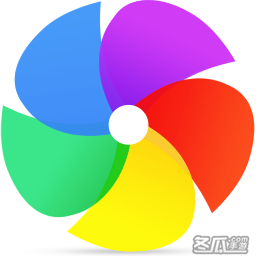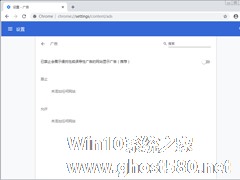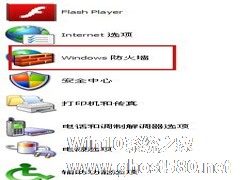-
360极速浏览器怎么拦截网页广告?360极速浏览器拦截网页广告操作教学
- 时间:2024-05-17 11:40:28
大家好,今天Win10系统之家小编给大家分享「360极速浏览器怎么拦截网页广告?360极速浏览器拦截网页广告操作教学」的知识,如果能碰巧解决你现在面临的问题,记得收藏本站或分享给你的好友们哟~,现在开始吧!
360极速浏览器怎么拦截网页广告?我们使用电脑浏览网页的时候,常常开启的一些网页都是有很多广告的,而且这些弹窗的广告非常容易误触到,非常影响我们的上网体验。那么这些广告怎么去拦截呢?一起来看看以下的操作方法分享吧。
操作教程
1、首先打开360极速浏览器,在浏览器右上角点击由三条横线组成的“自定义和控制360极速浏览器”图标,使用鼠标点击该图标。

2、点击之后会在下方弹出360极速浏览器的菜单窗口,在其中找到“选项”这一项并点击打开它。

3、此时会进入360极速浏览器的设置页面,在页面左侧的菜单栏中点击切换到“广告过滤”页面中,然后在页面右侧点击“Adblock Super”中的“安装”按钮。

4、点击安装按钮后稍等一会,会弹出如下图所示的确认安装提示窗口,点击“添加”按钮完成安装即可。

以上就是360极速浏览器拦截网页广告操作教学了,快去试试这个方法吧。
以上就是关于「360极速浏览器怎么拦截网页广告?360极速浏览器拦截网页广告操作教学」的全部内容,本文讲解到这里啦,希望对大家有所帮助。如果你还想了解更多这方面的信息,记得收藏关注本站~
文★章来①自Win10系统之家,未经同意不得转载!
相关文章
-

360极速浏览器怎么拦截网页广告?360极速浏览器拦截网页广告操作教学
360极速浏览器怎么拦截网页广告?我们使用电脑浏览网页的时候,常常开启的一些网页都是有很多广告的,而且这些弹窗的广告非常容易误触到,非常影响我们的上网体验。那么这些广告怎么去拦截呢?一起来看看以下的操作方法分... -
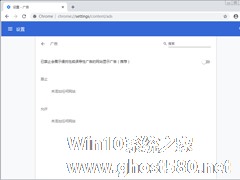
众所周知,广告是许多门户网站的主要收入来源之一,但广告内容的真实性辨识难度极高,一时大意便会中招。值得庆幸的是,许多浏览器产品都内置了广告拦截功能!下面小编就以谷歌浏览器为例,简单介绍一下广告拦截功能的开启方法。
方法步骤
打开Chrome浏览器右上角的控制菜单的图标,并点击“设置”选项;
下滑设置页面,点击“高级”选项;
然后 -

360浏览器如何拦截页面广告?360浏览器拦截页面广告的方法
360浏览器如何拦截页面广告?正常我们在使用浏览器的时候,都会有一些广告弹出,每次看到这些广告都超级烦,我们要怎么拦截页面广告呢,下面就给大家分享具体步骤。
1、首先我们打开360浏览器找到扩展按钮。
2.点击扩展中心
3、进入扩展应用市场,找到广告拦截的扩展
4、点击“添 -
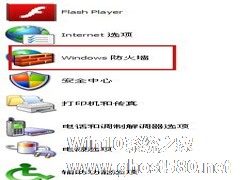
360浏览器打不开网页,或者打开之后网友又显示不了,出现这一类问题有很多,比如:程序损坏,无网络连接,还有防火墙或者杀毒软件拦截。那遇到这样的问题要如何解决呢?下面小编就和大家说一下360浏览器打不开网页的解决方法。
解决方法如下:
1、打开“开始”菜单,找到“控制面板”,打开。再找到“WindowS防火墙”。
2、进行防火墙的设置。
&n...